প্রথম ও দ্বিতীয় পর্বে আমরা ব্লগ তৈরি ও পোস্টিং এডিটর সম্পর্কে আলোচনা করেছিলাম।আজ আমরা ব্লগারের ড্যাসবোর্ড এর সাথে পরিচিত হব।আমি পোস্ট সুন্দরভাবে বুঝার সুবিধার্থে ড্যাসবোর্ডের Settings ও Design অপশান দুটি বাদে বাকীগুলাকে নিয়ে আলোচনা করলাম।এই দুটোর সম্পর্কে পরবর্তী পোস্টে আলোচনা করব ইনশাআল্লাহ্।চলুন দেখে নেই ব্লগারের ড্যাসবোর্ডে কি আছে?ব্লগারে লগিন করলে প্রথমে যে পেইজটি ওপেন হবে সেটিই ড্যাসবোর্ড(Dashboard). 
- ভাষা পরিবর্তন(Language): ব্লগের ড্যাসবোর্ড বা অন্যান্য লেখাসমুহ যদি আপনার বুঝতে সমস্যা হয় তাহলে এই অপশানের মাধ্যমে ইংরেজি বা অন্যান্য ভাষায় তা পরিবর্তন করতে পারেন।
- প্রোফাইলঃ আপনার ব্যাক্তিগত বিবরণ,শিক্ষা,যোগাযোগের ঠিকানা,পছন্দ ইত্যাদি আপনি এখানে সেট করে দিতে পারেন। Edit Profile এ ক্লিক করে আপনি তথ্যসমুহ হালনাগাদ করে দিতে পারেন।যদি আপনি আপনার প্রোফাইল গোপন করে রাখতে চান তাহলে শুধু Privacy অপশানের Share my profile এ চেকবক্সটি উঠিয়ে নিন।বাকীগুলা আপনি নিজেই বুজবেন।
- নতুন ব্লগ তৈরিঃ আপনি এই ইমেল দিয়ে যদি আরো ব্লগ বানাতে চান তাহলে Create a Blog এ ক্লিক করে বানাতে পারবেন।
- নতুন পোস্ট এর ব্যাপারে আগের পোস্টে বিস্তারিত বলেছিলাম।
- পোস্ট এডিট(Edit Post): আপনি যদি পুর্বে প্রকাশিত কোন পোস্ট এডিট করতে চান তাহলে Edit Post এ ক্লিক করতে হবে।এবার যে পোস্টটি এডিট করতে চান সেটির বাম পাশে Edit লেখাতে ক্লিক করবেন।এছাড়া আপনি প্রকাশ করেননি,সংরক্ষিত আছে এমন পোস্টও এডিট করতে পারবেন।

- পৃষ্ঠা এডিট (Edit Page): এই অপশানের সাহায্যে আপনি ব্লগের জন্য আলাদা পৃষ্ঠা বানাতে পারবেন এবং সেগুলো উপরে বা পাশে পছন্দনীয় স্থানে বসাতে পারবেন।

- মন্তব্যসমুহ(Comments): আপনার ব্লগের কোনো পোস্টে কেউ যদি মন্তব্য করে তাহলে আপনি তা এখানে দেখতে পাবেন।আপনার ব্লগের ভিজিটর দের করা সব কমেন্ট আপনি এখান থেকে সরাসরি পর্যবেক্ষন বা মুছে ফেলতে পারবেন।আপনার ব্লগের কোনো স্পাম কমেন্ট হলে সেটি ব্লগার অটোমেটিক ব্লক করে দিলেও আপনি এখানে তা দেখতে পাবেন ব্লগ ভিজিট না করেই।

- মানিটাইজ(Monetize): আপনার ব্লগের সাহয্যে আয়ের জন্য এই অপশান ব্যবহার করতে পারেন।মুলত আমাজন এবং গুগল এডসেন্স এর এডস সমুহ আপনার ব্লগে প্রদর্শন করে আয় করতে পারেন।ডিফল্ট হিসেবে এখানে আমাজন দেয়া থেকে।আম্যাজন.কম মুলত অনলাইনে বিভিন্ন পন্য শপিং এর সাইট। আম্যাজন.কম এর এডস দেখানোর জন্য কোনো আবেদন করতে হয় না শুধু নতুন রেজিস্টার করলেই হয়। এই অপশানে এডসেন্স যোগ করতে হলে আপনার এডসেন্স এপ্রুবাল একাউন্ট থাকতে হবে।এডসেন্স সম্পর্কে পরে না হয় একটা পোস্ট দিবো। আপাতত আম্যাজনের এডসমুহ আপনার ব্লগে প্রদর্শন করতে চাইলে করতে পারেন।তবে আম্যাজনে আয় করা টাকা সম্ভবত তোলা যায় না তবে তা ব্যবহার করে অনলাইনে শপিং করা যায়।প্রথমে I want to create a new Associates ID এ ক্লিক করে পরবর্তী ধাপসমুহ সঠিকভাবে পূরন করে তা আপনার ব্লগে যুক্ত করতে পারেন।

- ব্লগ ট্রাফিক পর্যবেক্ষন(Stats): আপনার ব্লগের দৈনিক কত ভিজিটর এল বা কোন পোস্ট সবচেয়ে বেশী দেখা হয়েছে তা এই অপশানের মাধ্যমে দেখা যায়।এটা ছাড়া কোন কোন সাইট বা সার্চইঞ্জিন থেকে ভিজিটর এল,কী কী কীওয়ার্ড সার্চ করে ব্লগে আসলো,ভিজিটরদের দেশ,ভিজিটরদের ব্যবহৃত অপেরেটিং সিস্টেম ও ব্রাউজার এই অপশানের মাধ্যমে জানা যায়।এই অপশানটা আমার কাছে খুবেই প্রিয়।এটা দেখে আপনি বুজতে পারবেন সার্চইঞ্জিন সাধারনত কি কীওয়ার্ডের ভিত্তিতে কন্টেন্ট খোজে এবং সেই অনুযায়ী পোস্ট করলে ব্লগের ভিজিটরসংখ্যা বাড়ে।এটা সম্ভবত গুগল এন্যালাইটিক্স এর টুলস।
 এছাড়া বাকীগুলা হচ্ছে রিডিং লিস্ট অর্থাৎ আপনি অন্য ব্লগের খবর নিয়মিত এখানে রাখতে চান যাতে আপনার ড্যাসবোর্ডে ঢুকলে ওইসব ব্লগের লেটেস্ট খবর দেখতে পান।যেমন আপনি আমার ব্লগের খবর নিয়মিত এখান থেকেই পেতে চান তাহলে ADD এ ক্লিক করে আমার ব্লগের URL ( http://www.ebooksdunia.blogspot.com/) টি কপি করে দিয়ে ফলো করলেই হবে।আর MANAGE বাটনে ক্লিক করে যে ব্লগগুলো ফলো করলেন সেগুলোর সেটিংস পরিবর্তন করতে পারেন। গুগল রিডার সম্পর্কে বিস্তারিত জানতে চাইলে রনি ভাইয়ের এই পোস্টটা দেখতে পারেন।
এছাড়া বাকীগুলা হচ্ছে রিডিং লিস্ট অর্থাৎ আপনি অন্য ব্লগের খবর নিয়মিত এখানে রাখতে চান যাতে আপনার ড্যাসবোর্ডে ঢুকলে ওইসব ব্লগের লেটেস্ট খবর দেখতে পান।যেমন আপনি আমার ব্লগের খবর নিয়মিত এখান থেকেই পেতে চান তাহলে ADD এ ক্লিক করে আমার ব্লগের URL ( http://www.ebooksdunia.blogspot.com/) টি কপি করে দিয়ে ফলো করলেই হবে।আর MANAGE বাটনে ক্লিক করে যে ব্লগগুলো ফলো করলেন সেগুলোর সেটিংস পরিবর্তন করতে পারেন। গুগল রিডার সম্পর্কে বিস্তারিত জানতে চাইলে রনি ভাইয়ের এই পোস্টটা দেখতে পারেন।
আগামী পর্বে আমরা Settings ও Design নিয়ে আলোচনা করব
----ধন্যবাদ

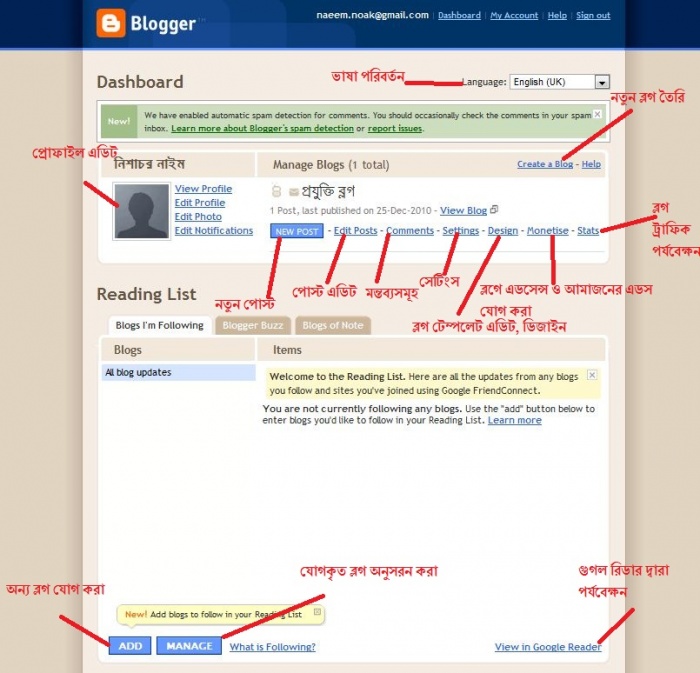
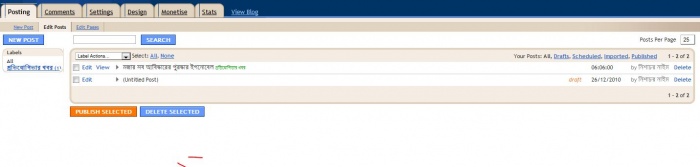
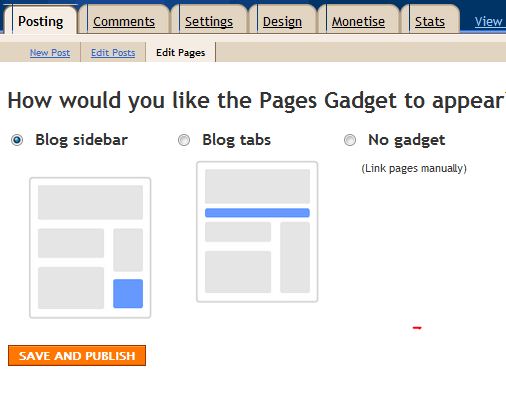

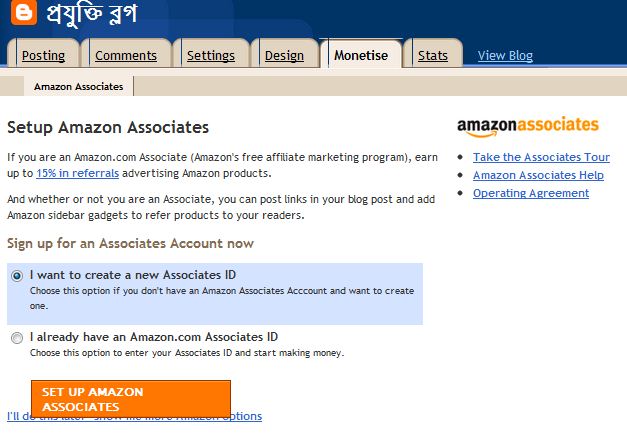
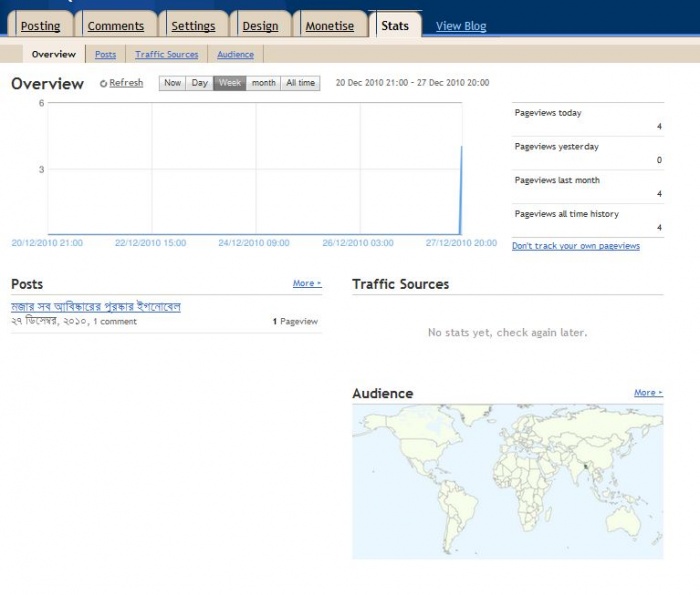 এছাড়া বাকীগুলা হচ্ছে রিডিং লিস্ট অর্থাৎ আপনি অন্য ব্লগের খবর নিয়মিত এখানে রাখতে চান যাতে আপনার ড্যাসবোর্ডে ঢুকলে ওইসব ব্লগের লেটেস্ট খবর দেখতে পান।যেমন আপনি আমার ব্লগের খবর নিয়মিত এখান থেকেই পেতে চান তাহলে ADD এ ক্লিক করে আমার ব্লগের URL ( http://www.ebooksdunia.blogspot.com/) টি কপি করে দিয়ে ফলো করলেই হবে।আর MANAGE বাটনে ক্লিক করে যে ব্লগগুলো ফলো করলেন সেগুলোর সেটিংস পরিবর্তন করতে পারেন। গুগল রিডার সম্পর্কে বিস্তারিত জানতে চাইলে রনি ভাইয়ের এই পোস্টটা দেখতে পারেন।
এছাড়া বাকীগুলা হচ্ছে রিডিং লিস্ট অর্থাৎ আপনি অন্য ব্লগের খবর নিয়মিত এখানে রাখতে চান যাতে আপনার ড্যাসবোর্ডে ঢুকলে ওইসব ব্লগের লেটেস্ট খবর দেখতে পান।যেমন আপনি আমার ব্লগের খবর নিয়মিত এখান থেকেই পেতে চান তাহলে ADD এ ক্লিক করে আমার ব্লগের URL ( http://www.ebooksdunia.blogspot.com/) টি কপি করে দিয়ে ফলো করলেই হবে।আর MANAGE বাটনে ক্লিক করে যে ব্লগগুলো ফলো করলেন সেগুলোর সেটিংস পরিবর্তন করতে পারেন। গুগল রিডার সম্পর্কে বিস্তারিত জানতে চাইলে রনি ভাইয়ের এই পোস্টটা দেখতে পারেন।
অনেক অনেক ভাল হইতেছে আপনার টিউটোরিয়ালটা,
আপনার সাথে আছি,চালিয়ে যান আপনি।
টিউটোরিয়াল ২য় পর্বে কমেন্ট করেছিলাম একটু দেখবেন।
অসংখ্য ধন্যবাদ টিউটোরিয়ালের জন্য।